Aktualisiert September 2025 : Beenden Sie diese Fehlermeldungen und beschleunigen Sie Ihr Computersystem mit unserem Optimierungstool. Laden Sie es über diesen Link hier herunter.
- Laden Sie das Reparaturprogramm hier herunter und installieren Sie es.
- Lassen Sie es Ihren Computer scannen.
- Das Tool wird dann Ihren Computer reparieren.
Früher habe ich darüber berichtet, wie man Benutzeraktivitäten für Windows im Arbeitsgruppenmodus verfolgen kann. Heute habe ich erfahren, dass das Konto des lokalen Administrators standardmäßig deaktiviert ist, natürlich im WorkGroup Modus. Die im Arbeitsgruppenmodus vorgenommenen Einstellungen unterscheiden sich von denen der Active Directory Domain. Daher erfordert die Vorgehensweise zur Aktivierung des integrierten Administratorkontos in Windows 10 oder Windows 8.1/8 Enterprise oder Pro einen anderen Ansatz.
Ein Administratorkonto ist dasjenige in der Hierarchie, das alle Aktivitäten für ein System verwaltet. Da das lokale Administratorkonto standardmäßig deaktiviert ist, benötigen wir, um es zu aktivieren, den Benutzer, der Teil der Standardadministratorgruppe ist. Er kann das eingebaute Administratorkonto mit den unten aufgeführten Schritten einfach aktivieren:
Lokales Administratorkonto im Arbeitsgruppenmodus aktivieren
Wir empfehlen die Verwendung dieses Tools bei verschiedenen PC-Problemen.
Dieses Tool behebt häufige Computerfehler, schützt Sie vor Dateiverlust, Malware, Hardwareausfällen und optimiert Ihren PC für maximale Leistung. Beheben Sie PC-Probleme schnell und verhindern Sie, dass andere mit dieser Software arbeiten:
- Download dieses PC-Reparatur-Tool .
- Klicken Sie auf Scan starten, um Windows-Probleme zu finden, die PC-Probleme verursachen könnten.
- Klicken Sie auf Alle reparieren, um alle Probleme zu beheben.
1. Drücken Sie Windows Key + R Kombination, geben Sie lusrmgr.msc in Run Dialogfeld ein und drücken Sie Enter, um das Lokale Benutzer und Gruppen Snap-in zu öffnen.
2. Klicken Sie im Fenster Lokale Benutzer und Gruppen im linken Fensterbereich auf Benutzer und dann mit der rechten Maustaste auf den Administrator im mittleren Fenster. Wählen Sie Eigenschaften.
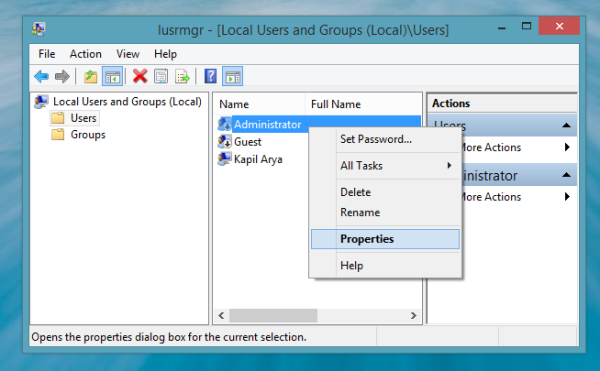
3. Im Fenster Administrator Properties, uncheck ist die Option Account deaktiviert. Klicken Sie auf Apply gefolgt von OK.
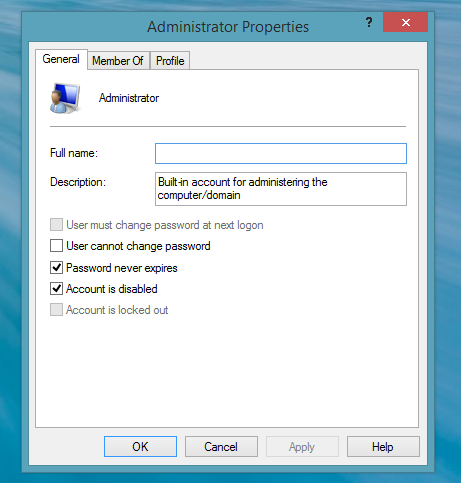
4. Klicken Sie erneut mit der rechten Maustaste auf Administrator und wählen Sie im folgenden Fenster Set Password:
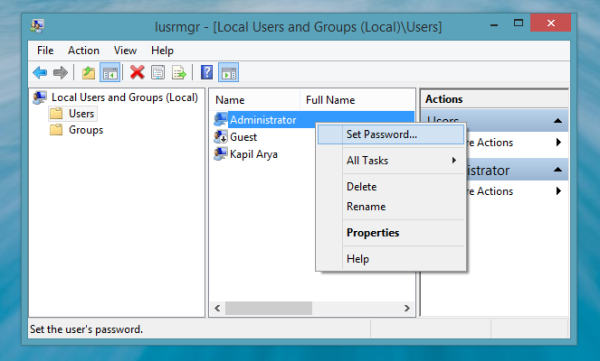
5. Klicken Sie nun im folgenden Fenster auf Fortfahren:
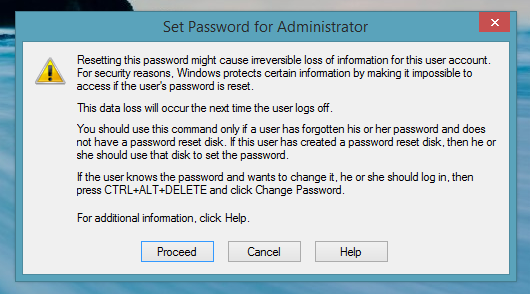
6. Geben Sie schließlich im folgenden Fenster ein starkes Passwort ein. Klicken Sie auf OK.

Auf diese Weise wird das eingebaute Administratorkonto in Aktion gesetzt. Sie sollten den Administrator über die Änderung, die Sie am System vorgenommen haben, informieren.
Ich hoffe, Sie finden den Artikel nützlich!
EMPFOHLEN: Klicken Sie hier, um Windows-Fehler zu beheben und die Systemleistung zu optimieren
